Pantum CM2200FDW Bruksanvisning
Les nedenfor 📖 manual på norsk for Pantum CM2200FDW (209 sider) i kategorien Printer. Denne guiden var nyttig for 7 personer og ble vurdert med 4.9 stjerner i gjennomsnitt av 4 brukere
Side 1/209

Produkspesifikasjoner
| Merke: | Pantum |
| Kategori: | Printer |
| Modell: | CM2200FDW |
| Innebygd skjerm: | Ja |
| Vekt: | 19400 g |
| Bredde: | 394.1 mm |
| Dybde: | 411.2 mm |
| Høyde: | 344.4 mm |
| Prosessorfrekvens: | 1000 MHz |
| Wi-Fi: | Ja |
| Wi-Fi-standarder: | 802.11b, 802.11g, Wi-Fi 4 (802.11n) |
| USB-port: | Ja |
| Maksimal oppløsning: | 4800 x 600 DPI |
| Pakkevekt: | 22700 g |
| Antall USB 2.0-porter: | 1 |
| Internminne: | 512 MB |
| Medietyper for papirskuff: | Card stock, Envelopes, Labels, Plain paper, Transparencies |
| Utskriftsteknologi: | Laser |
| Skanneteknologi: | CIS |
| Optisk skanneoppløsning: | 300 x 300 DPI |
| Faksoppløsning (svart): | 600 x 600 DPI |
| Total utgangskapasitet: | 100 ark |
| Tosidig skanning: | Nei |
| Produktfarge: | Black, White |
| Pakkedybde: | 556 mm |
| Pakkehøyde: | 519 mm |
| Pakkebredde: | 440 mm |
| Prosessorkjerner: | 2 |
| Skjermdiagonal: | 2.8 " |
| Kontrolltype: | Berøringskontroll |
| Driftstemperatur (T-T): | 10 - 32.2 °C |
| Dobbeltsidig utskrift: | Ja |
| Skanning: | Fargeskanning |
| Innebygd prosessor: | Ja |
| Kopieringshastighet (svart, normal kvalitet, A4): | 24 cpm |
| Strømforbruk (hvilemodus): | 1.1 W |
| Ethernet LAN dataoverføringshastigheter: | 10,100,1000 Mbit/s |
| Støttede Windows operativsystemer: | Windows 10, Windows 7, Windows 8, Windows 8.1, Windows Vista |
| Ethernet/bredbåndsforbindelse: | Ja |
| Relativ luftfuktighet under drift (H-H): | 8 - 80 |
| Markedsplassering: | Forretning |
| Støttede Mac operativsystemer: | Ja |
| Støttede Linux operativsystemer: | Ja |
| Støttede server-operativsystemer: | Windows Server 2008, Windows Server 2008 R2, Windows Server 2012 R2, Windows Server 2016 |
| Skannetype: | ADF-skanner |
| Scan til: | E-mail, FTP, PC, USB |
| Maksimum ISO A-serie papirstørrelser: | A4 |
| ISO A-serie størrelser (A0…A9): | A4, A5, A6 |
| Maksimalt skanningsområde: | 210 x 297 mm |
| Utskriftshastighet (svart, normal kvalitet, A4/amerikanske brev): | 24 ppm |
| Første side ut (svart, A4): | 10.6 s |
| Første side ut (farger, normal): | 16.2 s |
| Størrelser på utskriftsmedier (ISO utelatt): | Executive (184 x 267mm), Legal (media size), Oficio (media size), Statement (140 x 216mm) |
| Medievekt for papirskuff: | 60 - 120 g/m² |
| Total matingskapasitet: | 250 ark |
| Direkte utskrift: | Ja |
| Kapasitet (månedlig, A4): | 50000 sider per måned |
| Utskrift: | Fargeutskrift |
| Kopiering: | Fargekopiering |
| Maksimal kopieringsoppløsning: | 600 x 600 DPI |
| Endring av kopistørrelse: | 25 - 400 |
| Tid til første kopi (svart): | 13.5 s |
| Tid til første kopi (farge, normal): | 13.5 s |
| Tosidig kopiering: | Nei |
| Faksing: | Fargefaksing |
| Anbefalt driftssyklus: | 600 - 2500 sider per måned |
| Kapasitet flerformålshylle: | 1 ark |
| Flerformålsbrett: | Ja |
| JIS B-serie-størrelser (B0…B9): | B5 |
| Konvoluttstørrelser: | B5, C5, Com-10, Com-9, DL |
| Ekstra tilkoblingsmuligheter: | Ethernet, USB 2.0, Wireless LAN |
| Optisk skanningsoppløsning (svart): | 300 x 300 ppi |
| Optisk skanningsoppløsning (farger): | 300 x 300 ppi |
| Faks overføringshastighet: | 3 sek/side |
| Kraftforbruk (ferdig): | 17 W |
| Gjennomsnittlig strømforbruk ved utskrift: | 395 W |
| Flerformålshylle, medievekt: | 60 - 176 g/m² |
| N-in-1-funksjon (N=): | 2, 4 |
| Tosidige funksjoner: | Utskrift |
| Maks. kopistørrelse: | A4 |
| Største antall eksemplarer: | 9999 kopier |
| N-in-1-funksjon: | Ja |
| Maksimal scanningsoppløsning: | 600 x 600 DPI |
| Faksoppløsning (farger): | 300 x 300 DPI |
Trenger du hjelp?
Hvis du trenger hjelp med Pantum CM2200FDW still et spørsmål nedenfor, og andre brukere vil svare deg
Printer Pantum Manualer
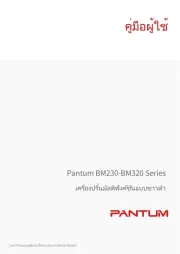
15 September 2025
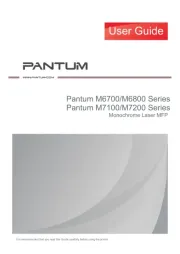
15 September 2025
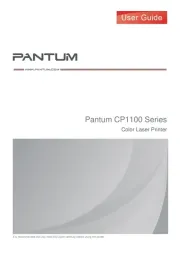
15 September 2025
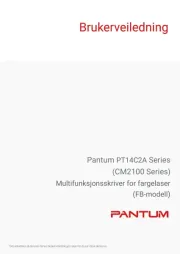
15 September 2025
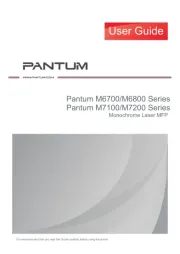
15 September 2025
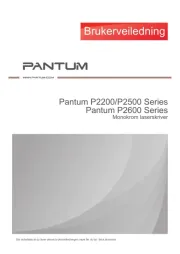
15 September 2025
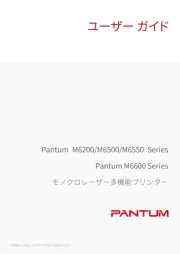
15 September 2025
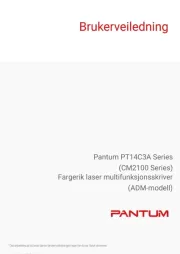
15 September 2025
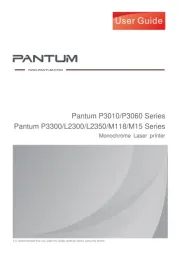
15 September 2025
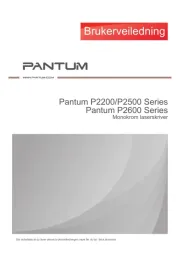
14 September 2025
Printer Manualer
- Xerox
- Kogan
- Kodak
- Epson
- Agfaphoto
- Primera
- Star
- IDP
- Videology
- Sony
- Posiflex
- Kern
- Unitech
- Panduit
- Samsung
Nyeste Printer Manualer

17 Oktober 2025

16 Oktober 2025

16 Oktober 2025

16 Oktober 2025

16 Oktober 2025

16 Oktober 2025

16 Oktober 2025

16 Oktober 2025

16 Oktober 2025

16 Oktober 2025